Opret en digital kopi af en spildisk på harddisken, så du ikke længere skal indsætte en fysisk disk, der skal afspilles. Denne kopi (også kaldet et diskbillede eller ISO) kan "monteres" af virtueldrevsoftware, som om den fysiske disk var i det optiske drev. Selvom du foretrækker digitale downloads, kan billeddannelse være et nyttigt værktøj til at bevare ældre spil eller lave digitale sikkerhedskopier, da optiske medier bliver mindre almindelige. Med plads på harddisken bliver det stadig billigere og hurtigere, det er nemt at få et helt bibliotek af spil tilgængelige fra ét sted.
Metode En af To:
PC / Windows
-
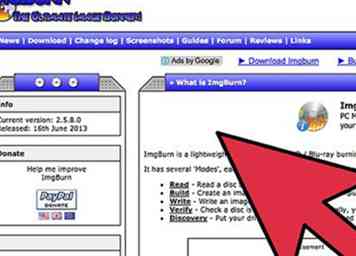 1 Vælg din billedbehandling og virtuel drev software. Billedbehandlingssoftwaren bruges til at oprette diskbilledet, mens det virtuelle drev bruges til at læse det. Valgmuligheder i software kan variere fra gratis til shareware, til betalt. Disse instruktioner vil udnytte fri software (IMGBurn / Daemon Tools Lite); trin kan variere, når du bruger anden software.
1 Vælg din billedbehandling og virtuel drev software. Billedbehandlingssoftwaren bruges til at oprette diskbilledet, mens det virtuelle drev bruges til at læse det. Valgmuligheder i software kan variere fra gratis til shareware, til betalt. Disse instruktioner vil udnytte fri software (IMGBurn / Daemon Tools Lite); trin kan variere, når du bruger anden software. - Populær disk image software: IMGBurn (gratis), MagicISO, PowerISO.
- Populær virtuel drev software: Daemon Tools Lite (gratis), Alkohol 120% (betalt).
-
 2 Forbered spillet til billeddannelse. Indsæt spildisken, og start billedprogrammet. Med IMGBurn vises en hurtigstartsskærm ved lanceringen. Tryk på "Opret billedfil fra disk" for at fortsætte til læsemodus.
2 Forbered spillet til billeddannelse. Indsæt spildisken, og start billedprogrammet. Med IMGBurn vises en hurtigstartsskærm ved lanceringen. Tryk på "Opret billedfil fra disk" for at fortsætte til læsemodus. -
 3 Indstil dine diskindstillinger. Hvis disken ikke blev registreret automatisk, kan du manuelt vælge det optiske drev her. Andre valgmuligheder omfatter fildestination, billedfilformat og læsehastighed. Når du har indstillet dine præferencer, skal du trykke på pilen for at starte billedfremstillingen.
3 Indstil dine diskindstillinger. Hvis disken ikke blev registreret automatisk, kan du manuelt vælge det optiske drev her. Andre valgmuligheder omfatter fildestination, billedfilformat og læsehastighed. Når du har indstillet dine præferencer, skal du trykke på pilen for at starte billedfremstillingen. - Image software bruger mange forskellige filformater, herunder .img, .iso, .bin / .cue, .dmg (kun Mac). Softwaren vælger automatisk et filformat baseret på grundlæggende data på disken. Dette er typisk den sikreste mulighed at bruge, da de fleste virtuelle drevsoftware understøtter dem alle.
- Sørg for at have tilstrækkelig diskplads til at gemme et diskbillede. De vil typisk være så store som dataene på disken (op til 700 MB for en cd og op til 4,7 GB for en dvd).
- Når diskbilledet er oprettet, kan du fjerne disken fra drevet.
-
 4 Indstil det virtuelle drev. Åbn den virtuelle drev software og tryk på "Add Virtual Drive". Et nyt virtuelt optisk drev vises i drevlisten. Dette drev vises også i Windows Stifinder og tildeles endda et drevbogstav.
4 Indstil det virtuelle drev. Åbn den virtuelle drev software og tryk på "Add Virtual Drive". Et nyt virtuelt optisk drev vises i drevlisten. Dette drev vises også i Windows Stifinder og tildeles endda et drevbogstav. -
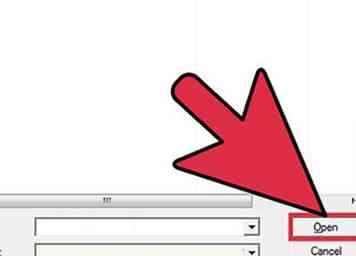 5 Monter dit diskbillede til det virtuelle drev. Tryk på "Tilføj billede" og blad til placeringen af din diskbilledfil. Ved montering af billedfilen svarer computeren som om disken er blevet sat i drevet. Alle data fra disken er der og kan gennemses og åbnes.
5 Monter dit diskbillede til det virtuelle drev. Tryk på "Tilføj billede" og blad til placeringen af din diskbilledfil. Ved montering af billedfilen svarer computeren som om disken er blevet sat i drevet. Alle data fra disken er der og kan gennemses og åbnes. -
 6 Kør spillet. Med den monterede billedfil kører spillet normalt som om den fysiske disk var i drevet.
6 Kør spillet. Med den monterede billedfil kører spillet normalt som om den fysiske disk var i drevet.
Metode To af to:
Mac
-
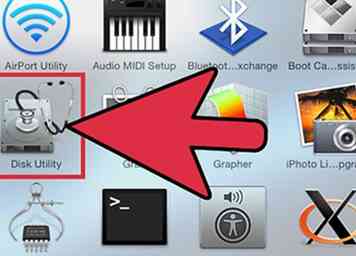 1 Indsæt disken, og åbn Diskværktøj. OSX er i stand til at oprette diskbilleder indbygget ved hjælp af Diskværktøjet. Diskværktøjet kan fås i "Programmer> Hjælpeprogrammer> Diskværktøj".
1 Indsæt disken, og åbn Diskværktøj. OSX er i stand til at oprette diskbilleder indbygget ved hjælp af Diskværktøjet. Diskværktøjet kan fås i "Programmer> Hjælpeprogrammer> Diskværktøj". - Tredjeparts disk image creation software, som Roxio Toast eller Nero kan også bruges.
-
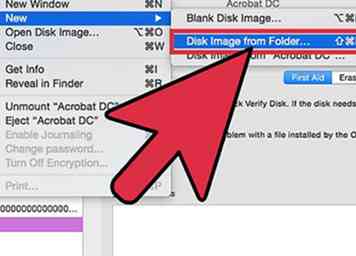 2 Vælg diskdrevet til oprettelse af billeder. Fremhæv disklisten og tryk på "Nyt billede" eller Gå til "Fil> Nyt> Diskbillede fra enhed."
2 Vælg diskdrevet til oprettelse af billeder. Fremhæv disklisten og tryk på "Nyt billede" eller Gå til "Fil> Nyt> Diskbillede fra enhed." -
 3 Opret diskbilledet. Indtast et navn til billedfilen, vælg et format og gem placering.
3 Opret diskbilledet. Indtast et navn til billedfilen, vælg et format og gem placering. - Både Read-Only og Compressed-format valg vil oprette en .dmg filetype. Read-Only er større men hurtigere. Med det formål at montere en disk for at spille et spil, vil det enten fungere fint.
- Når billedfremstillingen er færdig, kan du skubbe disken ud af det optiske drev.
-
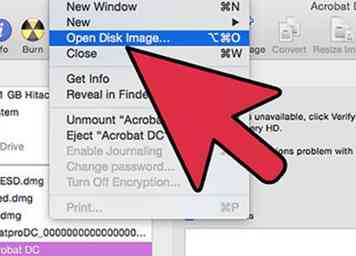 4 Monter billedfilen. Du skal blot dobbeltklikke på billedfilen for at montere - ingen tredjeparts software nødvendig. Du kan også montere ved hjælp af Disk Utility med "File> Open Disc Image". Computeren fungerer nu som om disken blev indsat i det optiske drev.
4 Monter billedfilen. Du skal blot dobbeltklikke på billedfilen for at montere - ingen tredjeparts software nødvendig. Du kan også montere ved hjælp af Disk Utility med "File> Open Disc Image". Computeren fungerer nu som om disken blev indsat i det optiske drev.
Facebook
Twitter
Google+
 Minotauromaquia
Minotauromaquia
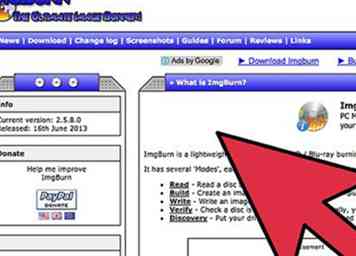 1 Vælg din billedbehandling og virtuel drev software. Billedbehandlingssoftwaren bruges til at oprette diskbilledet, mens det virtuelle drev bruges til at læse det. Valgmuligheder i software kan variere fra gratis til shareware, til betalt. Disse instruktioner vil udnytte fri software (IMGBurn / Daemon Tools Lite); trin kan variere, når du bruger anden software.
1 Vælg din billedbehandling og virtuel drev software. Billedbehandlingssoftwaren bruges til at oprette diskbilledet, mens det virtuelle drev bruges til at læse det. Valgmuligheder i software kan variere fra gratis til shareware, til betalt. Disse instruktioner vil udnytte fri software (IMGBurn / Daemon Tools Lite); trin kan variere, når du bruger anden software.  2 Forbered spillet til billeddannelse. Indsæt spildisken, og start billedprogrammet. Med IMGBurn vises en hurtigstartsskærm ved lanceringen. Tryk på "Opret billedfil fra disk" for at fortsætte til læsemodus.
2 Forbered spillet til billeddannelse. Indsæt spildisken, og start billedprogrammet. Med IMGBurn vises en hurtigstartsskærm ved lanceringen. Tryk på "Opret billedfil fra disk" for at fortsætte til læsemodus.  3 Indstil dine diskindstillinger. Hvis disken ikke blev registreret automatisk, kan du manuelt vælge det optiske drev her. Andre valgmuligheder omfatter fildestination, billedfilformat og læsehastighed. Når du har indstillet dine præferencer, skal du trykke på pilen for at starte billedfremstillingen.
3 Indstil dine diskindstillinger. Hvis disken ikke blev registreret automatisk, kan du manuelt vælge det optiske drev her. Andre valgmuligheder omfatter fildestination, billedfilformat og læsehastighed. Når du har indstillet dine præferencer, skal du trykke på pilen for at starte billedfremstillingen.  4 Indstil det virtuelle drev. Åbn den virtuelle drev software og tryk på "Add Virtual Drive". Et nyt virtuelt optisk drev vises i drevlisten. Dette drev vises også i Windows Stifinder og tildeles endda et drevbogstav.
4 Indstil det virtuelle drev. Åbn den virtuelle drev software og tryk på "Add Virtual Drive". Et nyt virtuelt optisk drev vises i drevlisten. Dette drev vises også i Windows Stifinder og tildeles endda et drevbogstav. 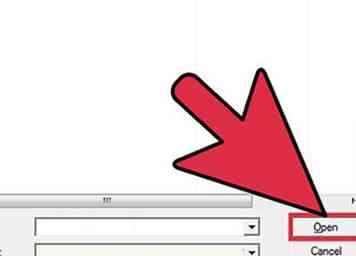 5 Monter dit diskbillede til det virtuelle drev. Tryk på "Tilføj billede" og blad til placeringen af din diskbilledfil. Ved montering af billedfilen svarer computeren som om disken er blevet sat i drevet. Alle data fra disken er der og kan gennemses og åbnes.
5 Monter dit diskbillede til det virtuelle drev. Tryk på "Tilføj billede" og blad til placeringen af din diskbilledfil. Ved montering af billedfilen svarer computeren som om disken er blevet sat i drevet. Alle data fra disken er der og kan gennemses og åbnes.  6 Kør spillet. Med den monterede billedfil kører spillet normalt som om den fysiske disk var i drevet.
6 Kør spillet. Med den monterede billedfil kører spillet normalt som om den fysiske disk var i drevet. 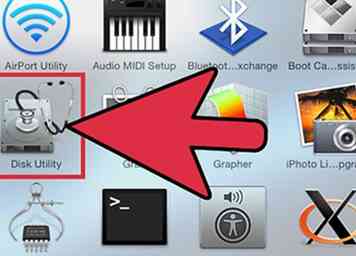 1 Indsæt disken, og åbn Diskværktøj. OSX er i stand til at oprette diskbilleder indbygget ved hjælp af Diskværktøjet. Diskværktøjet kan fås i "Programmer> Hjælpeprogrammer> Diskværktøj".
1 Indsæt disken, og åbn Diskværktøj. OSX er i stand til at oprette diskbilleder indbygget ved hjælp af Diskværktøjet. Diskværktøjet kan fås i "Programmer> Hjælpeprogrammer> Diskværktøj". 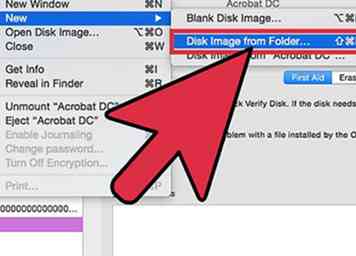 2 Vælg diskdrevet til oprettelse af billeder. Fremhæv disklisten og tryk på "Nyt billede" eller Gå til "Fil> Nyt> Diskbillede fra enhed."
2 Vælg diskdrevet til oprettelse af billeder. Fremhæv disklisten og tryk på "Nyt billede" eller Gå til "Fil> Nyt> Diskbillede fra enhed."  3 Opret diskbilledet. Indtast et navn til billedfilen, vælg et format og gem placering.
3 Opret diskbilledet. Indtast et navn til billedfilen, vælg et format og gem placering. 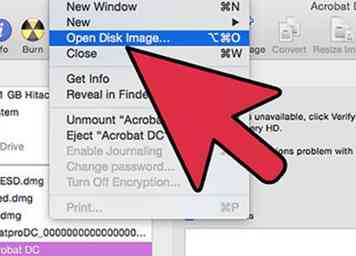 4 Monter billedfilen. Du skal blot dobbeltklikke på billedfilen for at montere - ingen tredjeparts software nødvendig. Du kan også montere ved hjælp af Disk Utility med "File> Open Disc Image". Computeren fungerer nu som om disken blev indsat i det optiske drev.
4 Monter billedfilen. Du skal blot dobbeltklikke på billedfilen for at montere - ingen tredjeparts software nødvendig. Du kan også montere ved hjælp af Disk Utility med "File> Open Disc Image". Computeren fungerer nu som om disken blev indsat i det optiske drev.